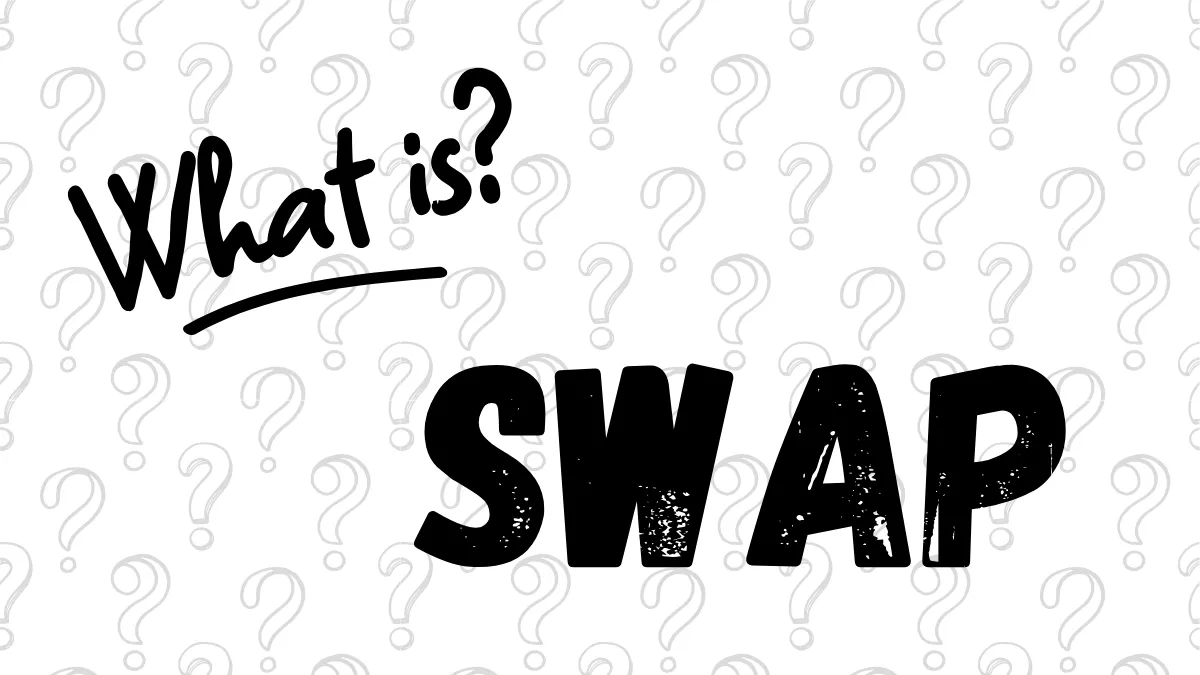Når du har installeret MT4 til PC (PC) softwaren, er den første vigtige ting at logge ind på din handelskonto.
Men næsten alle nye brugere støder på deres første frustration her: Efter spændt at have indtastet deres kontooplysninger, viser softwarens nederste højre hjørne ubarmhjertigt "Forkert konto" eller "Ingen forbindelse".
Vær sikker på, 99% af tiden er dette ikke et problem med din konto. Det er fordi du valgte den forkerte, eller manglede, en afgørende oplysning, da du loggede ind: "Server".
Denne vejledning vil specifikt guide dig, trin-for-trin, gennem MT4 PC login-processen og løse det mest almindelige "server ikke fundet" problem.
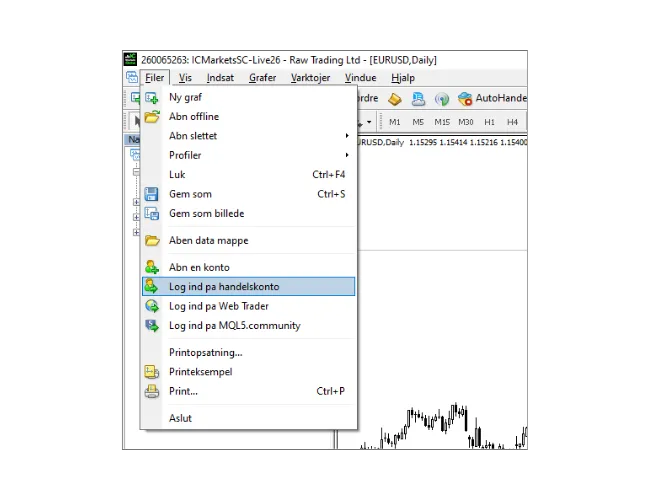
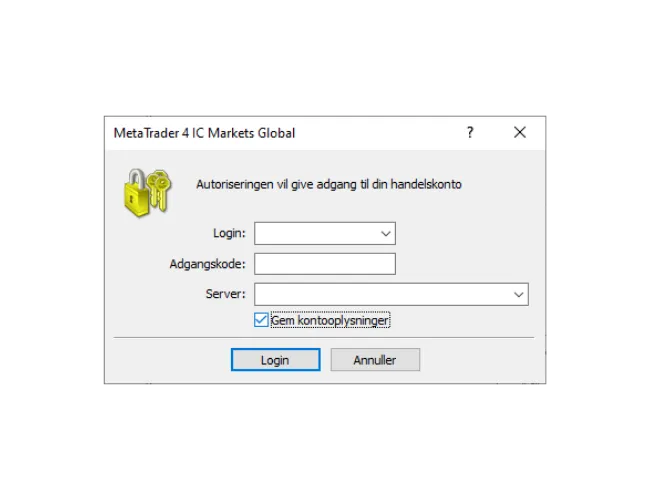 Når alt er udfyldt, og du klikker på "Login", hvis alt er korrekt, vil du se forbindelsesstatusen i nederste højre hjørne blive grøn og vise en realtidsforbindelseshastighed, såsom "10/2 kb".
Når alt er udfyldt, og du klikker på "Login", hvis alt er korrekt, vil du se forbindelsesstatusen i nederste højre hjørne blive grøn og vise en realtidsforbindelseshastighed, såsom "10/2 kb".

Manuelt at skrive servernavnet i "Login"-vinduet vil ikke virke. Du skal tvinge MT4 til at "hente" den seneste liste. Denne handling skal udføres via "Navigator"-panelet.
Først skal du tjekke venstre side af din MT4-grænseflade. Ser du et vindue, der viser din kontoliste?
Hvis du allerede ser det, skal du springe til "Trin 2" nedenfor.
Hvis du ikke ser det (du har måske lukket det ved et uheld), er den bedste måde at åbne det på:
Klik på "Vis" i MT4-hovedmenuen, og i rullemenuen skal du klikke på "Navigator". (Du kan også bruge genvejstasten Ctrl + N)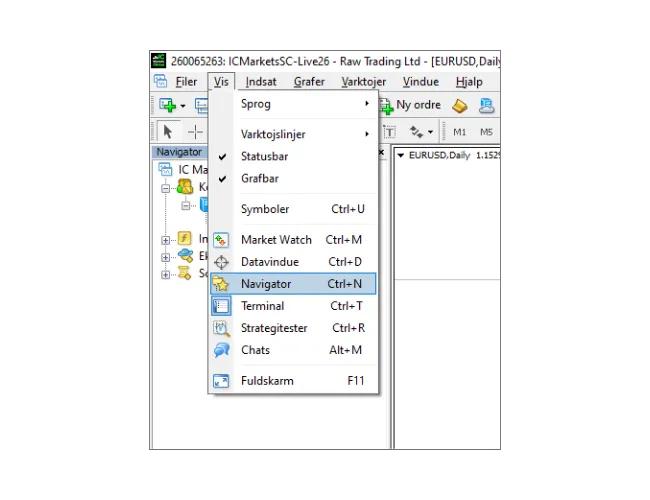
Find "Konti"-elementet i panelet, og højreklik på det.
I pop-up-menuen skal du vælge "Abn en konto".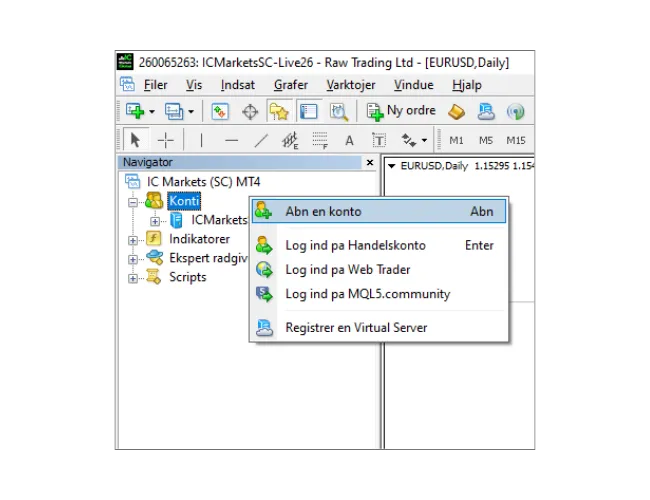 Dette åbner et "Abn en konto"-vindue med en serverliste. Nederst finder du det grønne '+' ikon og inputfeltet mærket "tilfoj en ny magler".
Dette åbner et "Abn en konto"-vindue med en serverliste. Nederst finder du det grønne '+' ikon og inputfeltet mærket "tilfoj en ny magler".
Her skal du manuelt skrive din mæglers firmanavn og derefter trykke på Enter-tasten eller klikke på "Skan".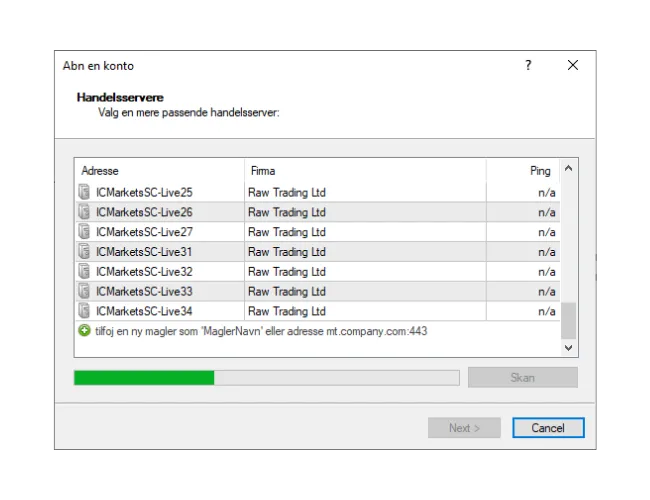 MT4 vil begynde at scanne. Efter et par sekunder vil alle din mæglers servere (både Live og Demo) være hentet.
MT4 vil begynde at scanne. Efter et par sekunder vil alle din mæglers servere (både Live og Demo) være hentet.
Luk nu dette "Abn en konto"-vindue, gå tilbage til Trin 1 i login-processen (Filer → Log ind pa Handelskonto), og du vil blive glædeligt overrasket over at finde, at din server nu er på rullelisten.
1. Adgangskode-forvirring (Mest almindelig):
Du har sandsynligvis kopieret og indsat "investor (læseadgang/read only) password".
Påmindelse: Når du logger ind med "investor password", vil MT4 ikke vise "Forkert konto". Det vil "logge ind succesfuldt"! Du vil se kurser og din saldo. Men når du prøver at placere en ordre, vil alle handelsknapper være gråtonede og ikke-klikbare.
Konklusion: Hvis du kan logge ind, men ikke kan handle, bruger du den forkerte (investor) adgangskode. Hvis den viser "Forkert konto," er det 100% fordi dit master-password var stavet forkert, eller du kopierede et ekstra mellemrum.
2. Kontotype-forvirring (Næst mest almindelig):
Din kontoåbnings-e-mail vil altid specificere, om din konto er "Live" eller "Demo".
Påmindelse: Din "Live-konto (f.eks. 12345)" findes kun på "Live-serveren (f.eks. Broker-Live-03)".
Hvis du prøver at logge ind med konto 12345, men vælger "Demo-serveren (f.eks. Broker-Demo)", har den server ingen optegnelser om dig, så den vil selvfølgelig rapportere "Forkert konto".
Konklusion: Tjek omhyggeligt din e-mail. Sørg for, at din "Kontotype" og "Servertype" passer perfekt sammen.
Men næsten alle nye brugere støder på deres første frustration her: Efter spændt at have indtastet deres kontooplysninger, viser softwarens nederste højre hjørne ubarmhjertigt "Forkert konto" eller "Ingen forbindelse".
Vær sikker på, 99% af tiden er dette ikke et problem med din konto. Det er fordi du valgte den forkerte, eller manglede, en afgørende oplysning, da du loggede ind: "Server".
Denne vejledning vil specifikt guide dig, trin-for-trin, gennem MT4 PC login-processen og løse det mest almindelige "server ikke fundet" problem.
MT4 PC Login-proces
Trin 1: Åbn Login-vinduet
Først skal du åbne din MT4 PC-software. Klik på "Filer" i hovedmenuen øverst til venstre. I rullemenuen, der vises, skal du vælge "Log ind pa Handelskonto".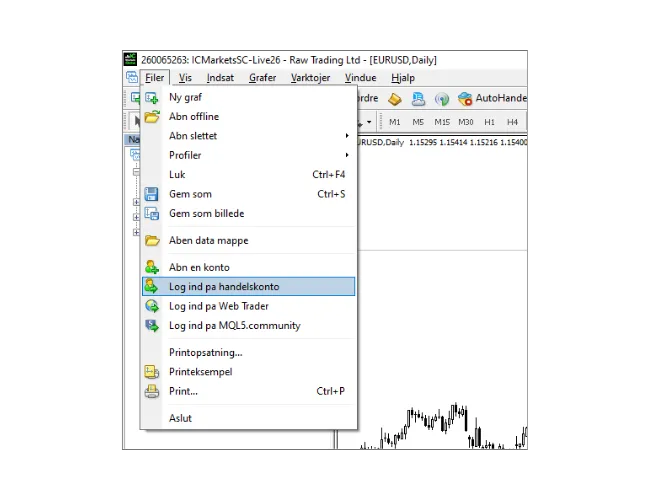
Trin 2: Udfyld dine Login-oplysninger
Efter at have klikket, vil et login-vindue poppe op. Udfyld venligst følgende i rækkefølge:- Login: Dit handelSelskabsnummer.
- Adgangskode: Dit "master-password".
- Server: Klik på rullemenuen og find omhyggeligt det servernavn, der præcist matcher det i din e-mail.
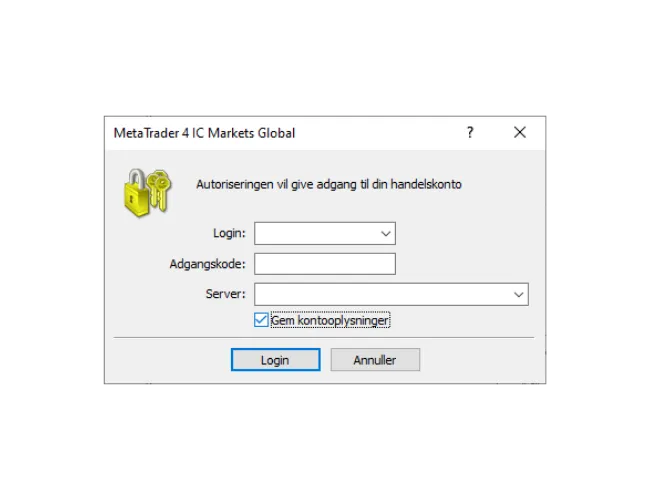 Når alt er udfyldt, og du klikker på "Login", hvis alt er korrekt, vil du se forbindelsesstatusen i nederste højre hjørne blive grøn og vise en realtidsforbindelseshastighed, såsom "10/2 kb".
Når alt er udfyldt, og du klikker på "Login", hvis alt er korrekt, vil du se forbindelsesstatusen i nederste højre hjørne blive grøn og vise en realtidsforbindelseshastighed, såsom "10/2 kb".

Fejlfinding ved mislykket Login
Hvis du sidder fast, især når du ser "Forkert konto", skal du ikke gå i panik. Baseret på Mr.Forex' erfaring er problemet 100% et af følgende.Scenarie A: "Min server er ikke på rullelisten!"
Dette er det mest almindelige sted at sidde fast på PC-versionen. Mange brugere tror, at softwaren er i stykker, men det er bare, at MT4 ikke har "live-opdateret" din mæglers komplette serverliste.Manuelt at skrive servernavnet i "Login"-vinduet vil ikke virke. Du skal tvinge MT4 til at "hente" den seneste liste. Denne handling skal udføres via "Navigator"-panelet.
Trin 1: Hvordan åbner man "Navigator"-panelet?
Før vi kan scanne efter servere, skal du sikre dig, at "Navigator"-panelet er åbent.Først skal du tjekke venstre side af din MT4-grænseflade. Ser du et vindue, der viser din kontoliste?
Hvis du allerede ser det, skal du springe til "Trin 2" nedenfor.
Hvis du ikke ser det (du har måske lukket det ved et uheld), er den bedste måde at åbne det på:
Klik på "Vis" i MT4-hovedmenuen, og i rullemenuen skal du klikke på "Navigator". (Du kan også bruge genvejstasten Ctrl + N)
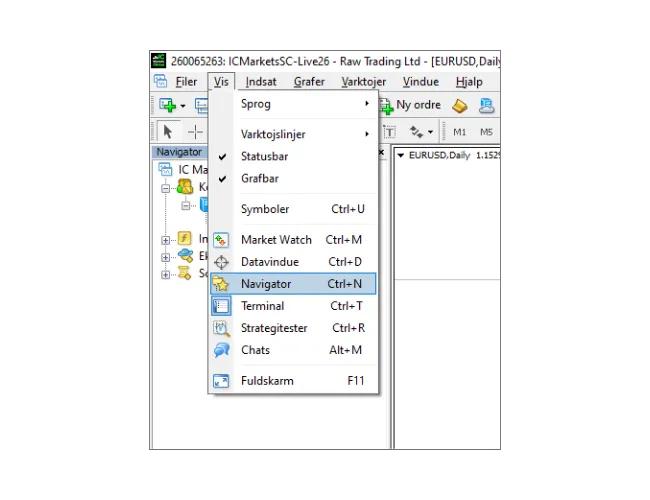
Trin 2: Start scanning efter nye servere
Nu bør dit "Navigator"-panel være synligt.Find "Konti"-elementet i panelet, og højreklik på det.
I pop-up-menuen skal du vælge "Abn en konto".
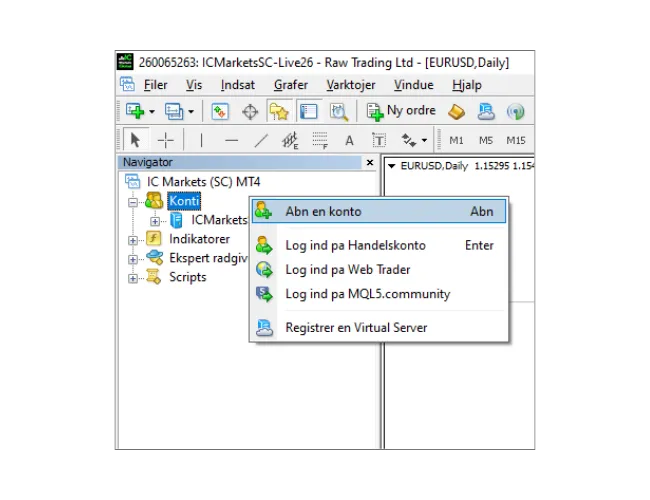 Dette åbner et "Abn en konto"-vindue med en serverliste. Nederst finder du det grønne '+' ikon og inputfeltet mærket "tilfoj en ny magler".
Dette åbner et "Abn en konto"-vindue med en serverliste. Nederst finder du det grønne '+' ikon og inputfeltet mærket "tilfoj en ny magler".Her skal du manuelt skrive din mæglers firmanavn og derefter trykke på Enter-tasten eller klikke på "Skan".
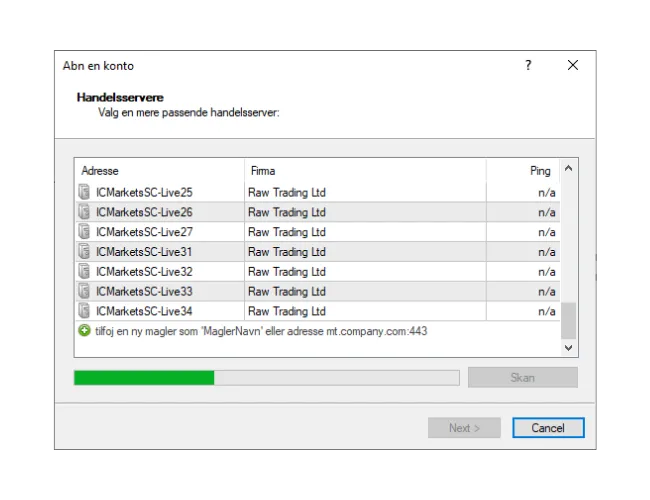 MT4 vil begynde at scanne. Efter et par sekunder vil alle din mæglers servere (både Live og Demo) være hentet.
MT4 vil begynde at scanne. Efter et par sekunder vil alle din mæglers servere (både Live og Demo) være hentet.Luk nu dette "Abn en konto"-vindue, gå tilbage til Trin 1 i login-processen (Filer → Log ind pa Handelskonto), og du vil blive glædeligt overrasket over at finde, at din server nu er på rullelisten.
Scenarie B: "Jeg er sikker på, at serveren er korrekt, men den siger stadig 'Forkert konto'!"
Efter min erfaring er 99% af dette forårsaget af "forkerte oplysninger".1. Adgangskode-forvirring (Mest almindelig):
Du har sandsynligvis kopieret og indsat "investor (læseadgang/read only) password".
Påmindelse: Når du logger ind med "investor password", vil MT4 ikke vise "Forkert konto". Det vil "logge ind succesfuldt"! Du vil se kurser og din saldo. Men når du prøver at placere en ordre, vil alle handelsknapper være gråtonede og ikke-klikbare.
Konklusion: Hvis du kan logge ind, men ikke kan handle, bruger du den forkerte (investor) adgangskode. Hvis den viser "Forkert konto," er det 100% fordi dit master-password var stavet forkert, eller du kopierede et ekstra mellemrum.
2. Kontotype-forvirring (Næst mest almindelig):
Din kontoåbnings-e-mail vil altid specificere, om din konto er "Live" eller "Demo".
Påmindelse: Din "Live-konto (f.eks. 12345)" findes kun på "Live-serveren (f.eks. Broker-Live-03)".
Hvis du prøver at logge ind med konto 12345, men vælger "Demo-serveren (f.eks. Broker-Demo)", har den server ingen optegnelser om dig, så den vil selvfølgelig rapportere "Forkert konto".
Konklusion: Tjek omhyggeligt din e-mail. Sørg for, at din "Kontotype" og "Servertype" passer perfekt sammen.
Konklusion
At mislykkes med at logge ind på MT4 PC er næsten aldrig et stort problem. Så længe du er tålmodig og omhyggeligt tjekker din konto-e-mail, og sikrer, at "Login", "Adgangskode" (master-password) og "Server" oplysningerne er 100% identiske. Hvis du støder på problemet med, at serveren ikke er på listen, skal du bare følge fejlfindingstrinene i denne artikel, og du vil løse det problemfrit.Hej, vi er Mr.Forex forskningsteamet
Trading kræver ikke kun det rette mindset, men også nyttige værktøjer og indsigt.Her fokuserer vi på anmeldelser af globale mæglere, opsætning af handelssystemer (MT4 / MT5, EA, VPS) og grundlæggende Forex-handel.
Vi lærer dig personligt at mestre finansmarkedernes "brugermanual" og opbygge et professionelt handelsmiljø fra bunden.
Hvis du vil gå fra teori til praksis:
- Hjælp med at dele denne artikel, så flere tradere kan se sandheden.
- Læs flere artikler om Mægler-tests og Forex-undervisning.